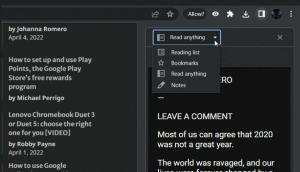Wymuś włączenie przydziałów dysku w systemie Windows 10 z zasadami grupy
NTFS to standardowy system plików rodziny systemów operacyjnych Windows NT. Obsługuje przydziały dyskowe, które pomagają administratorom śledzić i kontrolować wykorzystanie miejsca na dysku przez użytkowników. Za pomocą Edytora lokalnych zasad grupy możesz wymusić włączenie lub wyłączenie przydziałów dysku dla wszystkich dysków.
Reklama
Funkcję przydziału dysku można wymusić dla wszystkich dysków. Można to zrobić za pomocą specjalnych zasad grupy. Po aktywacji użytkownicy nie będą mogli go wyłączyć ani włączyć za pomocą opcji GUI opisanych w artykule
Jak włączyć przydziały dysków w systemie Windows 10.
Przed kontynuowaniem upewnij się, że Twoje konto użytkownika: uprawnienia administracyjne.
Aby wymusić włączenie przydziałów dysku w systemie Windows 10,
- otwarty Edytor rejestru.
- Przejdź do następującego klucza rejestru:
HKEY_LOCAL_MACHINE\SOFTWARE\Policies\Microsoft\Windows NT\DiskQuota
Wskazówka: patrz jak przejść do żądanego klucza rejestru jednym kliknięciem.
Jeśli nie masz takiego klucza, po prostu go utwórz.
- Tutaj utwórz nową 32-bitową wartość DWORD Włączyć. Uwaga: nawet jeśli jesteś z 64-bitowym systemem Windows, nadal musisz użyć 32-bitowego DWORD jako typu wartości.
Ustaw ją na 1, aby wymusić włączenie limitów dyskowych dla wszystkich dysków.
- Uruchom ponownie system Windows 10 zastosować ograniczenie i gotowe.
Skończyłeś.
Wskazówka: możesz zastosować zmiany bez ponownego uruchamiania systemu operacyjnego. Widzieć Wymuś ręczną aktualizację ustawień zasad grupy w systemie Windows 10.
Aby cofnąć zmianę, usuń Włączyć Wartość DWORD, którą utworzyłeś i uruchom ponownie system operacyjny.
Jeśli używasz systemu Windows 10 Pro, Enterprise lub Education wydanie, możesz użyć aplikacji Edytor lokalnych zasad grupy (gpedit.msc), aby skonfigurować powyższe opcje za pomocą graficznego interfejsu użytkownika.
Wymuś włączenie przydziałów dysku za pomocą gpedit.msc
- naciskać Wygrać + r klawisze razem na klawiaturze i wpisz:
gpedit.msc
Naciśnij enter.

- Otworzy się Edytor zasad grupy. Iść do Konfiguracja komputera\Szablony administracyjne\System\Przydziały dysków. Włącz opcję zasad Włącz limity dyskowe.

Otóż to.